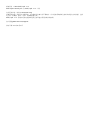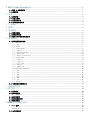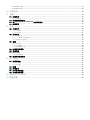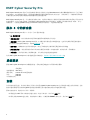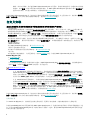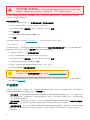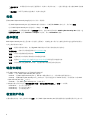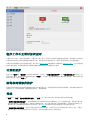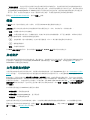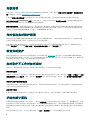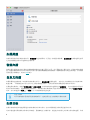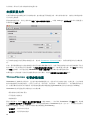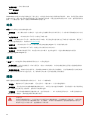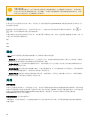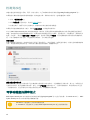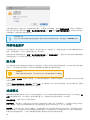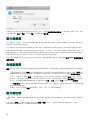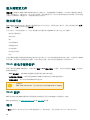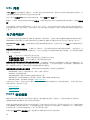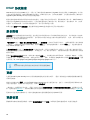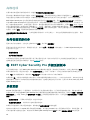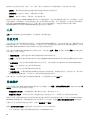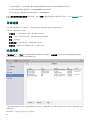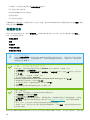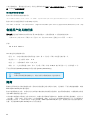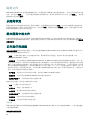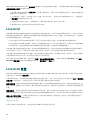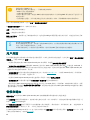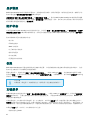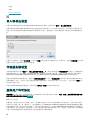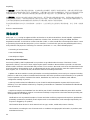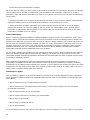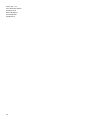版权所有 © 2021 ESET, spol. s r.o.
ESET Cyber Security Pro 由 ESET, spol. s r.o. 开发
有关更多信息,请访问 www.eset.com。
保留所有权利。未经作者书面同意,本文档的任何部分均不得复制、存入检索系统或以任何形式或任何方式传播,包括
电子的、机械的、影印、记录、扫描或其他方式。
ESET, spol. s r.o. 保留未经事先通知即更改任何所述应用程序软件的权利。
客户服务:www.eset.com/support
修订日期 2021年m月25日

1 ESET Cyber Security Pro 1 ........................................................................................................................
1.1 版本 6 中的新功能 1 ......................................................................................................................................
1.2 系统要求 1 ......................................................................................................................................................
2 安装 1 ...................................................................................................................................................................
2.1 典型安装 2 ......................................................................................................................................................
2.2 自定义安装 3 ..................................................................................................................................................
2.3 允许系统扩展 3 ...............................................................................................................................................
2.4 允许完全磁盘访问 4 ........................................................................................................................................
3 产品激活 4 .........................................................................................................................................................
4 卸载 5 ...................................................................................................................................................................
5 基本概述 5 .........................................................................................................................................................
5.1 键盘快捷键 5 ..................................................................................................................................................
5.2 检查防护状态 5 ...............................................................................................................................................
5.3 程序工作不正常时如何应对 6 ..........................................................................................................................
6 计算机防护 6 ....................................................................................................................................................
6.1 病毒和间谍软件防护 6 ....................................................................................................................................
6.1.1 常规 6 ......................................................................................................................................................
6.1.1.1 排除 7 ...................................................................................................................................................
6.1.2 启动防护 7 ................................................................................................................................................
6.1.3 文件系统实时防护 7 .....................................................................................................................................
6.1.3.1 高级选项 8 .............................................................................................................................................
6.1.3.2 何时修改实时防护配置 8 ............................................................................................................................
6.1.3.3 检查实时防护 8 ........................................................................................................................................
6.1.3.4 实时防护不工作时如何应对 8 .......................................................................................................................
6.1.4 手动扫描计算机 8 ........................................................................................................................................
6.1.4.1 扫描类型 9 .............................................................................................................................................
6.1.4.1.1 智能扫描 9 ..........................................................................................................................................
6.1.4.1.2 自定义扫描 9 ........................................................................................................................................
6.1.4.2 扫描目标 9 .............................................................................................................................................
6.1.4.3 扫描配置文件 10 ......................................................................................................................................
6.1.5 ThreatSense 引擎参数设置 10 .........................................................................................................................
6.1.5.1 对象 11 .................................................................................................................................................
6.1.5.2 选项 11 .................................................................................................................................................
6.1.5.3 清除 11 .................................................................................................................................................
6.1.5.4 排除 12 .................................................................................................................................................
6.1.5.5 限制 12 .................................................................................................................................................
6.1.5.6 其他 12 .................................................................................................................................................
6.1.6 检测到渗透 13 ...........................................................................................................................................
6.2 可移动磁盘扫描和阻止 13 ...............................................................................................................................
7 网络钓鱼防护 14 .............................................................................................................................................
8 防火墙 14 ............................................................................................................................................................
8.1 过滤模式 14 ....................................................................................................................................................
8.2 防火墙规则 15 ................................................................................................................................................
8.2.1 创建新规则 15 ...........................................................................................................................................
8.3 防火墙区域 15 ................................................................................................................................................
8.4 防火墙配置文件 16 .........................................................................................................................................
8.5 防火墙日志 16 ................................................................................................................................................
9 Web 和电子邮件防护 16 ..............................................................................................................................
9.1 Web 防护 16 ..................................................................................................................................................
9.1.1 端口 16 ....................................................................................................................................................
9.1.2 URL 列表 17 ...............................................................................................................................................
9.2 电子邮件防护 17 .............................................................................................................................................

9.2.1 POP3 协议检查 17 ........................................................................................................................................
9.2.2 IMAP 协议检查 18 ........................................................................................................................................
10 家长控制 18 .....................................................................................................................................................
11 更新 18 ..............................................................................................................................................................
11.1 更新设置 18 ..................................................................................................................................................
11.1.1 高级选项 19 .............................................................................................................................................
11.2 如何创建更新任务 19 ....................................................................................................................................
11.3 将 ESET Cyber Security Pro 升级至新版本 19 ..........................................................................................
11.4 系统更新 19 ..................................................................................................................................................
12 工具 20 ..............................................................................................................................................................
12.1 日志文件 20 ..................................................................................................................................................
12.1.1 日志维护 20 .............................................................................................................................................
12.1.2 日志过滤 21 .............................................................................................................................................
12.2 计划任务 21 ..................................................................................................................................................
12.2.1 创建新任务 22 ..........................................................................................................................................
12.2.1.1 以目录所有者身份扫描 23 .........................................................................................................................
12.2.2 创建用户定义的任务 23 ...............................................................................................................................
12.3 隔离 23 .........................................................................................................................................................
12.3.1 隔离文件 24 .............................................................................................................................................
12.3.2 从隔离恢复 24 ..........................................................................................................................................
12.3.3 提交隔离中的文件 24 .................................................................................................................................
12.4 正在运行的进程 24 .......................................................................................................................................
12.5 网络连接 24 ..................................................................................................................................................
12.6 Live Grid 25 ................................................................................................................................................
12.6.1 Live Grid 设置 25 .......................................................................................................................................
12.7 提交样本以供分析 25 ....................................................................................................................................
13 用户界面 26 .....................................................................................................................................................
13.1 警报和通知 26 ..............................................................................................................................................
13.1.1 显示警报 27 .............................................................................................................................................
13.1.2 防护状态 27 .............................................................................................................................................
13.2 权限 27 .........................................................................................................................................................
13.3 右键菜单 27 ..................................................................................................................................................
13.4 导入和导出设置 28 .......................................................................................................................................
13.5 代理服务器设置 28 .......................................................................................................................................
14 最终用户许可协议 28 .................................................................................................................................
15 隐私政策 32 .....................................................................................................................................................

1
ESET Cyber Security Pro
ESET Cyber Security Pro 代表了真正集成的计算机安全的新方法。 ThreatSense® 扫描引擎的最新版本结合了电子邮件
客户端防护、防火墙和家长控制,利用速度和精确性将您的计算机保持在安全状态。 由此形成了一个能够对保护您的
计算机免受攻击和恶意软件威胁持续保持警戒状态的智能系统。
ESET Cyber Security Pro 是一个完整的安全解决方案,是我们长期致力于将最大程度的防护和最小的系统占用空间结合
起来的成果。以人工智能为基础,构成 ESET Cyber Security Pro 的先进技术,能够在主动消除由病毒、蠕虫、木马、
间谍软件、广告软件、rootkit 和其他由 Internet 带来的攻击的同时,不会影响系统性能。
版本 6 中的新功能
ESET Cyber Security Pro 版本 6 中引入了以下更新和改进:
• 64 位结构支持
• 网络钓鱼防护 - 防止伪装成可信任网站的虚假网站获取您的个人信息
• 系统更新 - ESET Cyber Security Pro 版本 6 中提供各种修复程序和增强功能,包括有关操作系统更新的通知。
要了解关于此功能的详细信息,请参阅系统更新一节。
• 防护状态 - 隐藏防护状态屏幕中的通知(如
电子邮件防护已禁用
或
需要重新启动计算机
)
• 要扫描的介质 - 某些类型的介质可以从实时扫描程序中排除(本地驱动器、可移动介质、网络媒体)
• 网络连接 - 显示您计算机上的网络连接,并允许您为这些连接创建规则。
有关 ESET Cyber Security Pro 中新功能的更多详细信息,请阅读下面的 ESET 知识库文章:
系统要求
要使 ESET Cyber Security Pro 实现最佳性能,系统应满足或超出以下硬件和软件要求:
系统要求
处理器结构 Intel 64 位
操作系统 macOS 10.12 或更高版本
内存
300 MB
可用磁盘空间
200 MB
安装
在开始安装过程之前,请关闭计算机上所有打开的程序。ESET Cyber Security Pro 包含的组件可能会与您计算机上已安
装的其他病毒防护程序相冲突。ESET 强烈建议您移除任何其他病毒防护程序以避免潜在问题。
要启动安装向导,请执行以下其中一项操作:
• 如果通过从 ESET 网站下载的文件进行安装,则打开该文件,然后双击安装图标
• 如果从安装 CD/DVD 进行安装,请将其插入计算机,从桌面或 Finder 窗口打开,然后双击安装图标

2
安装向导将引导您完成基本设置。在安装的初始阶段,安装程序将自动在线检查是否有最新的产品版本。如果找到较新
的版本,您可以选择下载最新版本,然后再继续安装过程。
在同意最终用户许可协议后,将要求您选择以下安装模式之一:
• 典型安装
• 自定义安装
典型安装
典型安装模式包括适合于大多数用户的配置选项。这些设置可提供最高安全性和最出色的系统性能。典型安装是默认选
项,建议对特定设置没有特别要求的用户使用此选项。
1. 在 ESET LiveGrid 窗口中,请选择您的首选选项,然后单击继续。如果稍后决定要更改此设置,将能够使用
LiveGrid 设置来执行此操作。有关 ESET LiveGrid 的详细信息,请访问我们的词汇表。
2. 在潜在不受欢迎的应用程序窗口中,选择您的首选选项(请参阅什么是潜在不受欢迎的应用程序?),然后单击
继续。如果稍后决定要更改此设置,请使用高级设置。
3. 单击安装。如果系统提示您输入 macOS 密码,请输入该密码,然后单击安装软件。
在安装 ESET Cyber Security Pro 后:
macOS Big Sur (11)
1. 允许系统扩展。
2. 允许完全磁盘访问。
3. 允许 ESET 添加代理配置。您将收到以下通知:“ESET Cyber Security Pro”想要添加代理配置。当收到此通知时,
请单击允许。如果单击不允许,“Web 访问保护”将不起作用。
macOS 10.15 及更早版本
1. 在 macOS 10.13 及更高版本上,您将收到来自系统的系统扩展遭到阻止通知以及来自 ESET Cyber
Security Pro 的您的计算机未受到保护通知。若要访问所有 ESET Cyber Security Pro 功能,需要在您设备上
允许内核扩展。若要允许您设备上的内核扩展,请导航到系统首选项 > 安全和隐私,然后单击允许以允许开
发者 ESET, spol. s.r.o. 开发的系统软件。有关更多详细信息,请访问我们的知识库文章。
2. 在 macOS 10.14 及更高版本上,您将收到来自 ESET Cyber Security Pro 的您的计算机受到部分保护通知。
若要访问所有 ESET Cyber Security Pro 功能,您需要允许对 ESET Cyber Security Pro 的完全磁盘访问。依
次单击打开系统首选项 > 安全和隐私。转到隐私选项卡,然后选择完全磁盘访问选项。单击锁定图标以启用

3
编辑。单击加号图标,然后选择 ESET Cyber Security Pro 应用程序。您的计算机将显示一条重新启动计算机
的通知。单击稍后。请勿立即重新启动您的计算机。在 ESET Cyber Security Pro 通知窗口中单击再次启动或
重新启动计算机。有关更多详细信息,请访问我们的知识库文章。
在安装 ESET Cyber Security Pro 后,您应执行计算机扫描以查看是否有恶意代码。在主程序窗口中,依次单击计算机
扫描 > 智能扫描。有关手动计算机扫描的详细信息,请参阅手动计算机扫描部分。
自定义安装
自定义安装模式专为要在安装过程中修改高级设置的有经验的用户而设计。
• 代理服务器
如果使用的是代理服务器,可通过选择我使用代理服务器来定义其参数。 在下一个窗口中,请在地址字段中键入代
理服务器的 IP 地址或 URL。 在端口字段中,指定代理服务器接受连接的端口(默认情况下使用 3128 端口)。 如果
代理服务器要求验证,则键入有效的用户名和密码,才能访问代理服务器。 如果不使用代理服务器,请选择我不使
用代理服务器。 如果不确定是否使用代理服务器,请选择使用系统设置(建议)以使用当前系统设置。
• 权限
可以选择定义授权用户或组,这些用户或组将获得编辑程序配置的权限。 从左侧的用户列表中,选择用户并将其添
加至授权用户列表。 要显示所有系统用户,请选择显示所有用户。 如果您将授权用户列表保留为空,则所有用户均
会被视为授权用户。
• ESET LiveGrid®
有关 ESET LiveGrid 的详细信息,请访问我们的词汇表。
• 潛在不受欢迎的应用程序
有关潜在不受欢迎的应用程序的详细信息,请访问我们的词汇表。
• 防火墙
可以选择防火墙过滤模式。 有关更多信息,请参阅过滤模式主题。在安装 ESET Cyber Security Pro 后:
macOS Big Sur (11)
1. 允许系统扩展。
2. 允许完全磁盘访问。
3. 允许 ESET 添加代理配置。您将收到以下通知:“ESET Cyber Security Pro”想要添加代理配置。当收到此通知时,
请单击允许。如果单击不允许,“Web 访问保护”将不起作用。
macOS 10.15 及更早版本
1. 在 macOS 10.13 及更高版本及更高版本上,您将收到来自系统的系统扩展遭到阻止通知以及来自 ESET
Cyber Security Pro 的您的计算机未受到保护通知。若要访问所有 ESET Cyber Security Pro 功能,需要在您
设备上允许内核扩展。若要允许您设备上的内核扩展,请导航到系统首选项 > 安全和隐私,然后单击允许以
允许开发者 ESET, spol. s.r.o. 开发的系统软件。有关更多详细信息,请访问我们的知识库文章。
2. 在 macOS 10.14 及更高版本上,您将收到来自 ESET Cyber Security Pro 的您的计算机受到部分保护通知。
若要访问所有 ESET Cyber Security Pro 功能,您需要允许对 ESET Cyber Security Pro 的完全磁盘访问。依
次单击打开系统首选项 > 安全和隐私。转到隐私选项卡,然后选择完全磁盘访问选项。单击锁定图标以启用
编辑。单击加号图标,然后选择 ESET Cyber Security Pro 应用程序。您的计算机将显示一条重新启动计算机
的通知。单击稍后。请勿立即重新启动您的计算机。在 ESET Cyber Security Pro 通知窗口中单击再次启动或
重新启动计算机。有关更多详细信息,请访问我们的知识库文章。
在安装 ESET Cyber Security Pro 后,您应执行计算机扫描以查看是否有恶意代码。在主程序窗口中,依次单击计算机
扫描 > 智能扫描。有关手动计算机扫描的详细信息,请参阅手动计算机扫描部分。
允许系统扩展
在 macOS 11 (Big Sur) 中,内核扩展已替换为系统扩展。需要用户事先批准,才能加载新的第三方系统扩展。
在安装 macOS Big Sur (11) 及更高版本的 ESET Cyber Security Pro 后,您将收到来自系统的“系统扩展遭到阻止”通
知,以及来自 ESET Cyber Security Pro 的“您的计算机不受保护”通知。要访问 ESET Cyber Security Pro 的所有功能,
必须允许设备上的系统扩展。

4
从以前的 macOS 升级到 Big Sur。
如果已安装 ESET Cyber Security Pro 并且将升级到 macOS Big Sur,则需要在升级后手动允许 ESET
内核扩展。需要物理访问客户端计算机 - 如果远程访问,“允许”按钮处于禁用状态。
在 macOS Big Sur 或更高版本上安装 ESET 产品时,必须手动允许 ESET 系统扩展。需要物理访问客户端计算机 - 远
程访问时,该选项处于禁用状态。
手动允许系统扩展
1. 在其中一个警报对话框中,单击打开系统首选项或打开安全首选项。
2. 单击左下角的锁定图标,以允许在该设置窗口中进行更改。
3. 使用 Touch ID 或单击使用密码并键入用户名和密码,然后单击解锁。
4. 单击详细信息。
5. 选择两个 ESET Cyber Security Pro.app 选项。
6. 单击确定。
有关详细的分步指南,请访问我们的知识库文章。(知识库文章并非以所有语言提供。)
允许完全磁盘访问
在 macOS 10.14 上,您将收到来自 ESET Cyber Security Pro 的您的计算机受到部分保护通知。要访问 ESET Cyber
Security Pro 的所有功能,必须允许全盘访问 ESET Cyber Security Pro。
1. 在警报对话框窗口中,单击打开系统首选项。
2. 单击左下角的锁定图标,以允许在该设置窗口中进行更改。
3. 使用 Touch ID 或单击使用密码并键入用户名和密码,然后单击解锁。
4. 从列表中选择 ESET Cyber Security Pro.app。
5. 将显示“重新启动 ESET Cyber Security Pro”通知。单击“稍后”。
6. 从列表中选择 ESET 文件系统实时防护。
ESET 文件系统实时防护不存在
如果列表中不存在文件系统实时防护选项,则需要允许 ESET 产品的系统扩展。
7. 在 ESET Cyber Security Pro 警报对话框窗口中再次单击“启动”,或者重新启动计算机。有关更多详细信息,
请访问我们的知识库文章。
产品激活
安装之后,将自动显示“产品激活”窗口。若要随时访问产品激活对话框,请单击位于 macOS 菜单栏(屏幕顶部)中
的 ESET Cyber Security Pro 图标 ,然后单击产品激活...。
• 许可证密钥 - 采用格式 XXXX-XXXX-XXXX-XXXX-XXXX 或 XXXX-XXXXXXXX 的独特字串符,用于识别许可证所
有者以及激活许可证。如果您购买了产品的零售盒装版本,请使用“许可证密钥”激活您的产品。许可证密钥通常
位于产品包装的内部或背面。
• 用户名和密码 - 如果您有用户名和密码,但不知道如何激活 ESET Cyber Security Pro,请单击我有用户名和密码,
我该怎么做?。这会将您引导至 my.eset.com,您可以在其中将您的凭据转换为许可证密钥。
• 免费试用许可证 - 若在购买之前要评估 ESET Cyber Security Pro,则选择此选项。填写您的电子邮件地址以激活
ESET Cyber Security Pro,然后可在有限时间内试用。测试许可证将用电子邮件发送给您。每位客户仅可激活一次
试用许可证。

5
• 购买许可证 - 如果您没有许可证并且想要购买,则单击“购买许可证”。它将引导您进入您当地的 ESET 经销商
网站。
• 稍后激活 - 如果不打算此时进行激活,则单击此选项。
卸载
要卸载 ESET Cyber Security Pro,请执行以下其中一项操作:
• 将 ESET Cyber Security Pro 安装 CD/DVD 插入计算机中,从桌面或 Finder 窗口打开,然后双击卸载
• 打开 ESET Cyber Security Pro 安装文件 (.dmg),双击卸载
• 启动 Finder,打开硬盘驱动器上的应用程序文件夹,按住 Ctrl 的同时单击 ESET Cyber Security Pro 图标,选
择显示程序包内容。打开 Contents > Helpers 文件夹,双击 Uninstaller 图标。
基本概述
ESET Cyber Security Pro 的主程序窗口分为两个主要部分。右侧的主窗口显示与左侧的主菜单中选定选项相关的信息。
可从主菜单访问以下部分:
• 主页 - 提供有关您的计算机、防火墙、Web 和邮件防护以及家长控制的防护状态信息。
• 计算机扫描 - 此部分允许您配置和启动手动计算机扫描。
• 更新 - 显示有关检测模块更新的信息。
• 设置 - 选择此部分以对您的计算机的安全级别进行调整。
• 工具 - 提供对日志文件、计划任务、隔离区、正在运行的进程和其他程序功能的访问。
• 帮助 - 显示对帮助文件、Internet 知识库、支持请求表单和附加程序信息的访问。
键盘快捷键
使用 ESET Cyber Security Pro 时可用的键盘快捷键包括:
• cmd+, - 显示 ESET Cyber Security Pro 首选项;
• cmd+O - 将 ESET Cyber Security Pro 主 GUI 窗口调整为默认大小,并将其移动到屏幕的中心;
• cmd+Q - 隐藏 ESET Cyber Security Pro 主 GUI 窗口。您可以通过单击 macOS 菜单栏(屏幕顶部)中的 ESET
Cyber Security Pro 图标 打开它。
• cmd+W - 关闭 ESET Cyber Security Pro 主 GUI 窗口。
下列键盘快捷方式仅在启用了使用标准菜单(设置 > 进入应用程序首选项...> 界面下)时有效:
• cmd+alt+L - 打开日志文件部分;
• cmd+alt+S - 打开计划任务部分;
• cmd+alt+Q - 打开隔离区部分。
检查防护状态
若要查看防护状态,请从主菜单中单击主页。有关 ESET Cyber Security Pro 模块的操作的状态摘要将显示在主窗口中。

6
程序工作不正常时如何应对
当模块正常工作时,将显示绿色图标。当模块未正常工作时,将显示红色感叹号或橙色通知图标。系统将显示与模块有
关的附加信息和用于解决问题的建议的解决方案。若要更改各个模块的状态,请单击各通知消息下方的蓝色链接。
如果使用建议的解决方案无法解决问题,您可以在 ESET 知识库中搜索解决方案或联系 ESET 客户服务。客户服务将快
速响应您的问题,并帮助您解决使用 ESET Cyber Security Pro 时遇到的任何问题。
计算机防护
您可以从“设置”>“计算机”中找到计算机配置。它显示了“文件系统实时防护”和“可移动磁盘阻止”的状态。若
要关闭各个模块,请将所需模块的按钮切换至“禁用”。请注意,这可能降低您的计算机的防护级别。若要访问每个模
块的具体设置,请单击设置...。
病毒和间谍软件防护
病毒防护通过修改可能导致潜在威胁的文件防止恶意系统攻击。如果检测到带有恶意代码的威胁,则病毒防护模块可以
通过阻止它,然后将其清除、删除或移至隔离区,来消除威胁。
常规
在常规部分(设置 > 进入应用程序首选项...> 常规)中,您可以启用以下类型的应用程序的检测功能:
• 潜在不受欢迎的应用程序 - 灰色软件或潜在不受欢迎的应用程序 (PUA) 是一种广泛的软件类别,其意图不像其他
类型的恶意软件(如病毒或木马)那样具有明确的恶意。但它可能安装其他不受欢迎的软件、更改数字设备的行为,
或者执行用户未批准的活动或意料之外的活动。请在词汇表中阅读有关这些类型的应用程序的更多信息。
• 潜在的不安全应用程序 - 这些应用程序是指合法的商业软件,如果在未经用户同意的情况下安装了它们,可能会
被攻击者滥用。其中包括远程访问工具等程序,因此该选项默认情况下为禁用状态。

7
• 可疑应用程序 - 这些应用程序包括使用加壳程序或保护程序压缩的程序。这些类型的保护程序通常被恶意软件作
者用来逃避检测。加壳程序是一个运行时自解压的可执行文件,可将多种恶意软件合并在单个包中。常见的加壳程序
包括:UPX、PE_Compact、PKLite 和 ASPack。若使用不同的加壳程序进行压缩,相同的恶意软件的检测方式可能会有
所不同。此外,加壳程序还能使其“签名”随着时间发生变异,从而使恶意软件更加难以检测和移除。
要设置文件系统或 Web 和邮件排除,请单击设置...按钮。
排除
在排除部分中,您可以将特定文件/文件夹、应用程序或 IP/IPv6 地址排除在扫描之外。
文件系统选项卡中列出的文件和文件夹将排除在所有扫描程序之外:启动、实时和手动(计算机扫描)。
• 路径 - 被排除文件和文件夹的路径
• 威胁 - 如果已排除文件旁有一个威胁的名称,则表示该文件仅对该威胁排除,并不是全部排除。如果该文件稍后
被其他恶意软件感染,病毒防护模块将会检测到。
• - 创建新排除。输入对象的路径(也可以使用通配符 * 和 ?)或从树结构选择文件夹或文件。
• - 删除选择的条目
• 默认 - 取消所有排除项
在 Web 和电子邮件选项卡中,您可以将特定应用程序或 IP/IPv6 地址排除在协议扫描之外。
启动防护
启动文件检查会在系统启动时自动扫描文件。默认情况下,此扫描会作为计划任务在用户登录后或在检测模块成功更新
后定期运行。要修改适用于启动扫描的 ThreatSense 引擎参数设置,请单击设置按钮。可以通过阅读本节了解关于
ThreatSense 引擎设置的详细信息。
文件系统实时防护
文件系统实时防护检查所有类型的介质,并根据各种事件触发扫描。使用 ThreatSense 技术(如 ThreatSense 引擎参
数设置中所述),文件系统实时防护对于新创建的文件和现有文件可能有所不同。可以更精确地控制新创建的文件。
默认情况下,所有文件都会在文件打开、文件创建或文件执行时扫描。建议您保留这些默认设置,因为它们可为计算机
提供最高级别的实时防护。实时防护在系统启动时启动,并提供不间断的扫描。在特殊情况下(例如,如果与其他实时
扫描程序发生冲突),可通过单击位于菜单栏(屏幕顶部)中的 ESET Cyber Security Pro 图标 ,然后选择禁用文件系
统实时防护来终止实时防护。也可以从主程序窗口禁用文件系统实时防护(单击设置 > 计算机并将文件系统实时防护切
换到禁用)。
以下媒体类型可能会从 Real-time 扫描程序中排除:
• 本地驱动器 - 系统硬盘驱动器
• 可移动磁盘 - CD、DVD、USB 磁盘、蓝牙设备等
• 网络媒体 - 所有映射的驱动器
建议您使用默认设置并且仅在特殊情况(例如,当扫描某些媒体使数据传输速度显著降低时)下对扫描排除进行修改。
要修改文件系统实时防护的高级设置,请转至设置 > 进入应用程序首选项...(或按 cmd+,)> 实时防护并单击高级选
项旁边的设置...(如高级扫描选项中所述)。

8
高级选项
在此窗口中,您可以定义哪些对象类型由 ThreatSense 引擎扫描。若要了解有关自解压文件、加壳程序和高级启发式扫
描的详细信息,请参阅 ThreatSense 引擎参数设置。
不建议在默认压缩文件设置部分中进行更改,除非需要解决特定问题,因为较高的压缩嵌套值可能阻碍系统性能。
用于已执行文件的 ThreatSense 参数 - 默认情况下,在执行文件时将使用高级启发式扫描。强烈建议您使智能优化
和 ESET Live Grid 保持启用状态以减轻对系统性能的影响。
提高网络卷兼容性 - 通过网络访问文件时,此选项有助于提高性能。如果您在访问网络驱动器时遇到运行缓慢的情况,
应启用该选项。此功能将在 macOS 10.10 及更高版本上使用系统文件协调器。请注意,并非所有应用程序都支持文件
协调器,例如 Microsoft Word 2011 不支持它,而 Word 2016 则支持它。
何时修改实时防护配置
实时防护是使用 ESET Cyber Security Pro 维护系统安全的最重要的组件。修改实时防护参数时要小心。建议您仅在特
定情况下修改这些参数。例如,与某些应用程序存在冲突的情况。
安装 ESET Cyber Security Pro 后,所有设置都会得到优化以便为用户提供最高级别的系统安全性。要恢复默认设置,
请单击实时防护窗口左下角的默认(设置 > 进入应用程序首选项...> “实时防护”)。
检查实时防护
要验证实时防护是否工作以及是否在检测病毒,请下载测试文件 eicar.com 进行检查,以查看 ESET Cyber Security
Pro 是否将其识别为威胁。此文件是一个可供所有病毒防护程序检测的特殊无害文件。此文件由 EICAR 协会(欧洲计算
机病毒防护研究协会)创建,用于测试病毒防护程序的功能。
实时防护不工作时如何应对
在本章中,我们将介绍使用实时防护时可能出现的问题场景,以及如何解决这些问题。
实时防护被禁用
如果用户无意中禁用了实时防护,则需要重新启用它。要重新启用实时防护,请在主菜单中单击设置 > 计算机并将文件
系统实时防护切换到已启用。或者,您可以在实时防护下的“应用程序首选项”窗口中,选择启用文件系统实时防护,
来启用文件系统实时防护。
实时防护功能不检测和清除威胁
请确保您的计算机上没有安装其他病毒防护程序。如果同时启用两种实时防护,它们可能互相冲突。建议您卸载系统上
可能存在的任何其他病毒防护程序。
实时防护不启动
如果系统启动时实时防护未启动,可能是因为与其他程序发生冲突。如果是这种情况,请联系 ESET 客户服务。
手动扫描计算机
如果您怀疑计算机受到感染(行为不正常),请运行智能扫描,以检查计算机是否存在威胁。为了得到最大防护,计算
机扫描应作为日常安全手段的一部分定期运行,而不应仅在怀疑有威胁时运行。定期扫描能够检测到威胁,这些威胁在
保存到磁盘时未被实时扫描程序发现。如果计算机被感染时实时扫描程序已被禁用,或者检测模块过期,就会出现这种
情况。
我们建议您每月至少运行一次手动计算机扫描。在工具 > 计划任务中,可以将扫描配置为计划任务。

9
扫描类型
有两种类型的手动计算机扫描可用。智能扫描快速扫描系统,无需进一步配置扫描参数。自定义扫描允许您选择任意预
定义的扫描配置文件以及选择特定扫描目标。
智能扫描
智能扫描允许您快速启动计算机扫描和清除被感染文件而无需用户干预。其主要优势在于操作方便,没有复杂的扫描配
置。智能扫描检查所有文件夹中的所有文件并自动清除或删除检测到的威胁。清除级别被自动设置为默认值。有关清除
类型的更多详细信息,请参见清除部分。
自定义扫描
如果您要指定扫描参数(如扫描目标和扫描方法等),自定义扫描是最佳选择。 运行自定义扫描的优点在于能够详细
配置参数。 不同的配置可以另存为用户定义的扫描配置文件中,这在使用相同的参数重复扫描时非常有用。
若要选择扫描目标,请选择计算机扫描 > 自定义扫描,然后从树结构中选择特定的扫描目标。 也可以通过输入要包括
的文件夹或文件路径,更精确地指定扫描目标。 如果您仅想扫描系统而不进行附加的清除操作,则选择扫描但不清除。
此外,还可以通过单击设置... > 清除,从三种清除级别中进行选择。
自定义扫描
对于有病毒防护程序使用经验的高级用户,建议使用自定义扫描执行计算机扫描。
扫描目标
扫描目标树结构允许您选择要进行病毒扫描的文件和文件夹。也可以根据配置文件的设置选择文件夹。
还可以通过输入要扫描的文件或文件夹路径,更精确地定义扫描目标。通过选中对应给定文件或文件夹的复选框,从列

10
有计算机上所有可用文件夹的树结构中选择目标。
扫描配置文件
可以保存您的首选扫描设置以用于将来的扫描。建议您创建不同的配置文件(带有各种扫描目标、扫描方法和其他参数)
用于每次定期扫描。
要创建新的配置文件,请从主菜单单击设置 > 进入应用程序首选项...(或按 cmd+,)> 计算机扫描并单击当前配置文
件列表旁边的编辑...。
为了帮助您创建适合您需要的扫描配置文件,请参阅 ThreatSense 引擎参数设置部分,查看扫描设置中每个参数的说
明。
示例:假设您想要创建自己的扫描配置文件而且智能扫描配置部分适用,但您不希望扫描运行时加壳程序或潜在不安全
的应用程序,并且还希望应用严格清除。在手动扫描程序配置文件列表窗口,键入配置文件名称,单击添加按钮并通过
单击确定进行确认。然后通过设置 ThreatSense 引擎和扫描目标调整参数以使其满足您的需求。
如果希望在“手动扫描”结束后关闭操作系统并关闭计算机,请使用扫描结束之后关闭计算机选项。
ThreatSense 引擎参数设置
ThreatSense 是 ESET 的专利技术,包含多种复杂的威胁检测方法。此技术具有主动防护功能,也就是说,它可在新威
胁开始传播的较早阶段提供防护。它采用了多种方法(代码分析、代码仿真、一般的识别码等),可显著提高系统安全
性。扫描引擎可同时控制多个数据流,最大限度地提高效率和检测速度。ThreatSense 技术还可成功阻止 Rootkit。
ThreatSense 技术设置选项允许您指定若干扫描参数:
• 要扫描的文件类型和扩展名
• 不同检测方法的组合
• 清除级别等。
要打开设置窗口,请单击设置 > 进入应用程序首选项(或按 cmd+,),然后单击 ThreatSense 引擎设置按钮,该按钮
位于启动防护、实时防护和计算机扫描模块中,所有这些模块都使用 ThreatSense 技术(见下文)。不同的安全情形可
能要求不同的配置。请记住,可针对下列防护模块单独配置 ThreatSense:
• 启动防护 - 自动启动文件检查
• 实时防护 - 文件系统实时防护

11
• 计算机扫描 - 手动计算机扫描
• Web 访问防护
• 电子邮件防护
ThreatSense 参数已针对每个模块进行了特定优化,对其进行修改可能会显著影响系统操作。例如,将设置更改为始终
扫描加壳程序,或在文件系统实时防护模块中启用高级启发式扫描,可能会造成系统性能下降。因此,建议您保留所有
模块(“计算机扫描”除外)的默认 ThreatSense 参数不变。
对象
对象部分允许您定义将扫描渗透的文件。
• 符号链接 -(仅计算机扫描)扫描文件,这些文件包含被操作系统当作和用作另一个文件或目录的路径的文本字符
串。
• 电子邮件文件 -(在实时防护中不可用)扫描电子邮件文件。
• 邮箱 -(在实时防护中不可用)扫描系统中的用户邮箱。误用此选项可能导致与电子邮件客户端的冲突。要更多了
解有关此选项的优缺点,请阅读以下知识库文章。
• 压缩文件 -(在实时防护中不可用)扫描压缩文件(.rar、.zip、.arj、.tar 等)中被压缩的文件。
• 自解压文件 -(在实时防护中不可用)扫描包含在自解压文件中的文件。
• 加壳程序 - 和标准压缩类型不同,加壳程序在内存中解压。选中此选项后,还会扫描标准静态加壳程序
(UPX、yoda、ASPack、FGS 等)。
选项
在选项部分,可以选择在系统扫描期间所用的方法。可用选项包括:
• 启发式扫描 - 启发式扫描使用一种可分析程序(恶意)活动的算法。启发式扫描检测的主要优点是能够检测到以
前不存在的新恶意软件。
• 高级启发式扫描 - 高级启发式扫描具有一种独特的由 ESET 开发的启发式扫描算法,它使用高级编程语言编写而成,
针对检测计算机蠕虫和木马进行优化。有了高级启发式扫描,程序的检测能力显著提高。
清除
清除设置确定扫描程序清除被感染文件的方式。 共有 3 个清除级别:
• 不清除 - 被感染文件不会被自动清除。 程序会显示一个警告窗口,并允许您选择操作。
• 标准清除 - 程序将尝试自动清除或删除被感染的文件。 如果无法自动选择正确操作,程序将提供一组后续操作选
择。 如果无法完成预定义的操作,也将显示后续操作选择。
• 严格清除 - 程序将清除或删除所有被感染文件(包括压缩文件)。 唯一例外的是系统文件。 如果无法清除文件,
则您将收到一条通知,要求您选择要采取的操作类型。
压缩文件
在默认标准清除模式下,仅当压缩文件中的所有文件都被感染时,才会删除整个压缩文件。 如果压缩
文件包含合法文件以及被感染的文件,则不删除。 如果在严格清除模式下检测到被感染的压缩文件,
即使其中包含干净的文件,也会删除整个压缩文件。

12
压缩文件扫描
在默认标准清除模式下,仅当压缩文件中的所有文件都被感染时,才会删除整个压缩文件。 如果压缩文
件包含合法文件以及被感染的文件,则不删除。 如果在严格清除模式下检测到被感染的压缩文件,即使
其中包含干净的文件,也会删除整个压缩文件。
排除
扩展名是用句点分隔的文件名的一部分。扩展名定义文件的类型和内容。ThreatSense 参数设置的此部分允许您定义不
想扫描的文件类型。
默认情况下程序会扫描所有文件,无论其扩展名是什么。可将任何扩展名添加到不扫描的文件列表中。使用 和
按钮,可以启用或禁用对特定扩展名的扫描。
如果扫描特定文件类型会妨碍程序正常工作,有时候需要不扫描这些文件。例如,建议排除 log、cfg 和 tmp 文件。用
于输入文件扩展名的正确格式是:
log
cfg
tmp
限制
“限制”部分允许您指定要扫描的对象的最大大小和嵌套压缩文件的层数:
• 最大大小:定义要扫描的对象的最大大小。定义最大大小后,病毒防护模块将仅扫描小于指定大小的对象。此选项
应仅由具有从扫描中排除大型对象的特定原因的高级用户更改。
• 最长扫描时间:定义为扫描对象分配的最长时间。如果在此输入用户定义的值,时间用完后病毒防护模块将停止扫
描对象,不管扫描是否完成。
• 最大嵌套层数:指定压缩文件扫描的最大深度。不建议更改默认值 10;因为通常情况下无需修改它。如果扫描因嵌
套压缩文件的数量而提前终止,则压缩文件仍将处于未选中状态。
• 最大文件大小:此选项允许您指定要扫描的压缩文件(当解压缩时)中所包含文件的最大文件大小。如果因此限制
而提前终止扫描,则压缩文件仍将处于未选中状态。
其他
启用智能优化
在启用了智能优化的情况下,对设置进行了优化,以便在不影响扫描速度的情况下确保最高效的扫描级别。各种防护模
块利用不同的扫描方法进行智能扫描。智能优化在该产品中未严格定义。ESET 开发团队不断进行新更改,然后将这些更
改通过定期更新集成到 ESET Cyber Security Pro。如果禁用了智能优化,则在执行扫描时仅应用特定模块的
ThreatSense 核心中用户定义的设置。
扫描交换数据流(仅手动扫描程序)
交换数据流 由文件系统使用,是对普通扫描技术不可见的文件和文件夹关联。许多渗透试图通过伪装成交换数据流
来避开检测。

13
检测到渗透
渗透可通过各种渠道进入系统:网页、共享文件夹、电子邮件或可移动计算机设备(USB、外部磁盘、CD、DVD 等)。
如果您的计算机有被恶意软件感染的迹象,例如速度下降、常常停止响应等,建议您遵循以下步骤:
1. 单击“计算机扫描”。
2. 单击智能扫描(更多信息,请参见智能扫描部分)。
3. 扫描完成后,查看日志中已扫描文件、被感染文件和已清除文件的数量。
如果您只希望扫描磁盘的某一部分,请单击自定义扫描,然后选择扫描目标。
以下为 ESET Cyber Security Pro 如何处理渗透的一般示例,假设使用默认清除级别的实时文件系统监视程序检测到了
渗透。实时防护将尝试清除或删除该文件。如果实时防护模块没有预定义操作,程序将显示一个警报窗口,要求您从中
选择一个选项。一般会有清除、删除和不操作等选项。建议您不要选择不操作,因为这样被感染文件将保持其被感染状
态。只有当您确信该文件无害,只是检测失误所致时,才可以使用此选项。
清除和删除
如果文件遭到了病毒攻击(该病毒在文件上附加了恶意代码),请应用清除。如果是这种情况,请首先尝试清除被感染
文件,以便使其恢复到初始状态。如果文件全部由恶意代码组成,将删除该文件。
删除压缩文件中的文件
在默认清除模式下,仅当压缩文件只包含被感染文件而没有干净文件时,才会删除整个压缩文件。换言之,如果还包含
无害的干净文件,就不会删除压缩文件。但是,执行严格清除扫描时请小心 - 使用严格清除时,即使压缩文件只包含
一个被感染文件,无论压缩文件中其他文件的状态如何,都将删除该压缩文件。
可移动磁盘扫描和阻止
ESET Cyber Security Pro 可以对插入的可移动存储设备(CD、DVD、USB 等)运行手动扫描。在 macOS 10.15 上,ESET
Cyber Security Pro 还可以扫描其他外部磁盘设备。
macOS 11 及更高版本上的可移动磁盘扫描
在 macOS 11 及更高版本上安装的 ESET Cyber Security Pro 仅会扫描存储设备。

14
可移动磁盘可能包含恶意代码,从而威胁您的计算机。若要阻止可移动磁盘,请单击磁盘阻止设置(请参见上面的图片)
或从主程序窗口的主菜单中单击设置 > 进入应用程序首选项...> 磁盘并选中启用可移动磁盘阻止。若要允许访问特定
类型的磁盘,请取消选中想要的磁盘卷。
CD-ROM 访问
要允许访问通过 USB 连接线连接到您计算机的外部 CD-ROM 驱动器,则取消选中 CD-ROM 选项。
网络钓鱼防护
术语网络钓鱼定义了使用社交工程(操纵用户以获取保密信息)的犯罪行为。网络钓鱼通常用于获取对敏感数据的访问
权限,例如银行帐号、信用卡号、PIN 码或者用户名和密码。
建议您保持启用网络钓鱼防护(设置 > 进入应用程序首选项...> 网络钓鱼防护)。将阻止所有来自危险网站或域的潜
在网络钓鱼攻击,并且将显示警告通知,以告知您此类攻击。
防火墙
防火墙通过基于指定过滤规则允许或拒绝个人网络连接,来控制与系统之间的所有网络通信。它可防护来自远程计算机
的攻击,并且支持阻止某些服务。它还针对 HTTP、POP3 和 IMAP 协议提供病毒防护。
扫描例外
ESET Cyber Security Pro 不会扫描加密协议 HTTPS、POP3S 和 IMAPS。
您可以在设置 > 防火墙中找到防火墙配置。它允许您调整过滤模式、规则和具体的设置。从这里您还可以访问程序的更
多具体设置。
如果将“阻止所有网络通信:断开网络”切换到启用,防火墙将阻止所有入站和出站的通信。请仅在怀疑出现了需要将
系统与网络断开连接的严重安全风险时使用此选项。
过滤模式
ESET Cyber Security Pro 防火墙有三种可用的过滤模式。您可以从 ESET Cyber Security Pro 首选项(按 cmd+,)> 防
火墙找到过滤模式设置。防火墙的行为因所选模式而不同。过滤模式也会影响所需的用户交互级别。
阻止所有通信 - 将阻止所有入站和出站连接。
自动带例外 - 默认模式。此模式适用于喜欢轻松方便地使用防火墙而无需定义规则的用户。自动模式允许给定系统的
标准出站通信,并阻止来自网络端的所有非主动发起的连接。您也可以添加自定义、用户定义的规则。
交互模式 - 允许您建立自定义的防火墙配置。当检测到通信且没有任何现有规则适用于此通信时,将显示报告未知连
接的对话框窗口。对话框窗口给出允许或拒绝此通信的选项,并且能够将决定(允许或拒绝)记忆为防火墙的新规则。
如果此时选择创建新规则,个人防火墙将根据此规则允许或阻止将来此类型的所有连接。

15
若要将有关所有阻止的连接的详细信息记录到日志文件,请选择记录所有阻止的连接。若要查看防火墙日志文件,请从
主菜单依次单击工具 > 日志,然后从日志下拉菜单中选择防火墙。
防火墙规则
防火墙规则是一组条件,用于测试所有网络连接并确定这些条件的相应操作。使用防火墙规则,可以在建立由规则定义
的连接时定义要采取操作的类型。
传入连接由尝试与本地系统建立连接的远程计算机发起。传出连接则以相反的方式进行,即本地系统连接远程计算机。
如果检测到新的未知通信,必须仔细考虑是允许还是拒绝它。不请自来、不安全或未知连接会为系统带来安全风险。如
果此类连接已建立,建议您特别注意尝试连接至您计算机的远程计算机和应用程序。许多渗透尝试获取并发送私人数据,
或将其他恶意应用程序下载到主机工作站。防火墙允许您检测并终止此类连接。
默认情况下,Apple 签名的应用程序可以自动访问网络。如果您想要禁用此选项,请取消选择允许 Apple 签名的软件自
动访问网络。
创建新规则
规则选项卡包含对各个应用程序生成的通信所应用的所有规则列表。系统会根据用户对每个新通信的响应自动添加规则。
1. 要创建新规则,请单击添加、键入该规则的名称,然后将应用程序的图标拖放到空白字段中,或单击浏览以在
/Applications 文件夹中搜索该程序。要将规则应用到您计算机上安装的所有应用程序,请选择所有应用程序选项。
2. 在下一个窗口中,请指定操作(允许或拒绝选定应用程序与网络之间的通信)和通信的方向(传入、传出或二
者同时)。您可以将与此规则相关的所有通信记录到日志文件中。要执行此操作,请选择日志规则选项。若要查
看日志,请从 ESET Cyber Security Pro 主菜单依次单击工具 > 日志,然后从日志下拉菜单中选择防火墙。
3. 在协议/端口部分中,选择应用程序通讯使用的协议和端口号(如果选择了 TCP 或 UDP 协议)。传输协议层提
供安全高效的数据传输。
4. 最后,指定用于规则的目标条件(IP 地址、范围、子网、以太网或 Internet)。
防火墙区域
区域表示创建一个逻辑组的网络地址集合。给定组中的每个地址都会分配有相似的规则,这些规则是针对整个组集中定
义的。
可以通过单击添加...创建这些区域。输入区域的名称和说明(可选),选择此区域将属于的配置文件,并添加
IPv4/IPv6 地址、地址范围、子网、Wi-Fi 网络或接口。

16
防火墙配置文件
配置文件允许您控制 ESET Cyber Security Pro 防火墙的行为。创建或编辑防火墙规则时,可以将其分配给特定的配置
文件。如果选择了一个配置文件,将只应用全局规则(未指定配置文件)和已经分配到该配置文件的规则。您可以创建
分配有不同规则的多个配置文件,以便轻松更改防火墙行为。
防火墙日志
ESET Cyber Security Pro 防火墙将所有重要事件保存在日志文件中。若要访问防火墙日志,请从主菜单依次单击工具 >
日志,然后从日志下拉菜单中选择防火墙。
日志文件是一个很有价值的工具,可用于检测错误并发现系统入侵。ESET 防火墙日志包含以下数据:
• 事件的日期和时间
• 事件名称
• 源
• 目标网络地址
• 网络通信协议
• 应用的规则
• 涉及的应用程序
• 用户
对这些数据的透彻分析能够帮助检测危害系统安全的尝试行为。许多其他因素指示潜在的安全风险,可使用防火墙抵御
如下因素:来自未知位置的连接过于频繁、多次尝试建立连接、未知应用程序的通信或不正常的端口号。
Web 和电子邮件防护
要从主菜单访问 Web 和邮件防护,请依次单击设置 > Web 和电子邮件。在此处,您还可以通过单击设置...访问每个
模块的详细设置。
• Web 访问防护 - 监视 Web 浏览器和远程服务器之间的 HTTP 通信。
• 电子邮件客户端防护 - 提供对通过 POP3 和 IMAP 协议接收的电子邮件通信的控制。
• 网络钓鱼防护 - 阻止来自网站或域的潜在钓鱼攻击。
扫描例外
ESET Cyber Security Pro 不会扫描加密协议 HTTPS、POP3S 和 IMAPS。
Web 防护
Web 访问防护监视 Web 浏览器和远程服务器之间的通信是否符合 HTTP(超文本传输协议)规则。
Web 过滤可通过定义 HTTP 通信的端口号和/或 URL 地址来实现。
端口
在端口选项卡中,您可以定义用于 HTTP 通信的端口号。默认情况下,预定义的端口号为 80、8080 和 3128。
ページが読み込まれています...
ページが読み込まれています...
ページが読み込まれています...
ページが読み込まれています...
ページが読み込まれています...
ページが読み込まれています...
ページが読み込まれています...
ページが読み込まれています...
ページが読み込まれています...
ページが読み込まれています...
ページが読み込まれています...
ページが読み込まれています...
ページが読み込まれています...
ページが読み込まれています...
ページが読み込まれています...
ページが読み込まれています...
ページが読み込まれています...
ページが読み込まれています...
-
 1
1
-
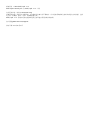 2
2
-
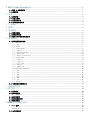 3
3
-
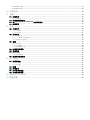 4
4
-
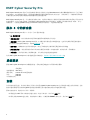 5
5
-
 6
6
-
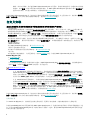 7
7
-
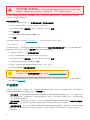 8
8
-
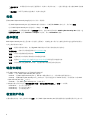 9
9
-
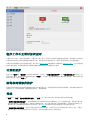 10
10
-
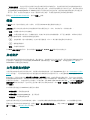 11
11
-
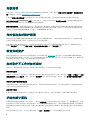 12
12
-
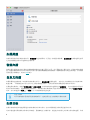 13
13
-
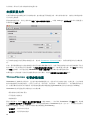 14
14
-
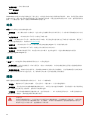 15
15
-
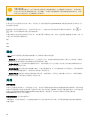 16
16
-
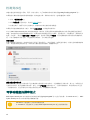 17
17
-
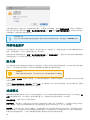 18
18
-
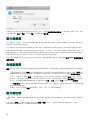 19
19
-
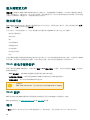 20
20
-
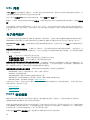 21
21
-
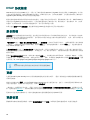 22
22
-
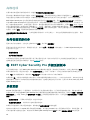 23
23
-
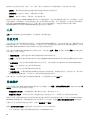 24
24
-
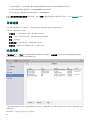 25
25
-
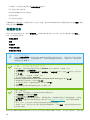 26
26
-
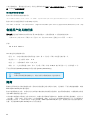 27
27
-
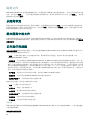 28
28
-
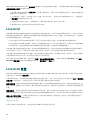 29
29
-
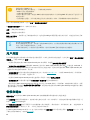 30
30
-
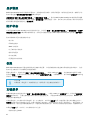 31
31
-
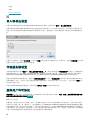 32
32
-
 33
33
-
 34
34
-
 35
35
-
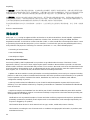 36
36
-
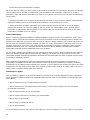 37
37
-
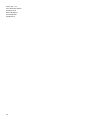 38
38
関連論文
-
ESET Cyber Security Pro for macOS 6 取扱説明書
-
ESET Cyber Security Pro for macOS クイックスタートガイド
-
ESET Cyber Security for macOS クイックスタートガイド
-
ESET Cyber Security for macOS クイックスタートガイド
-
ESET Cyber Security for macOS ユーザーガイド
-
ESET Cyber Security Pro for macOS ユーザーガイド
-
ESET Cyber Security for macOS ユーザーガイド
-
ESET Cyber Security Pro for macOS ユーザーガイド